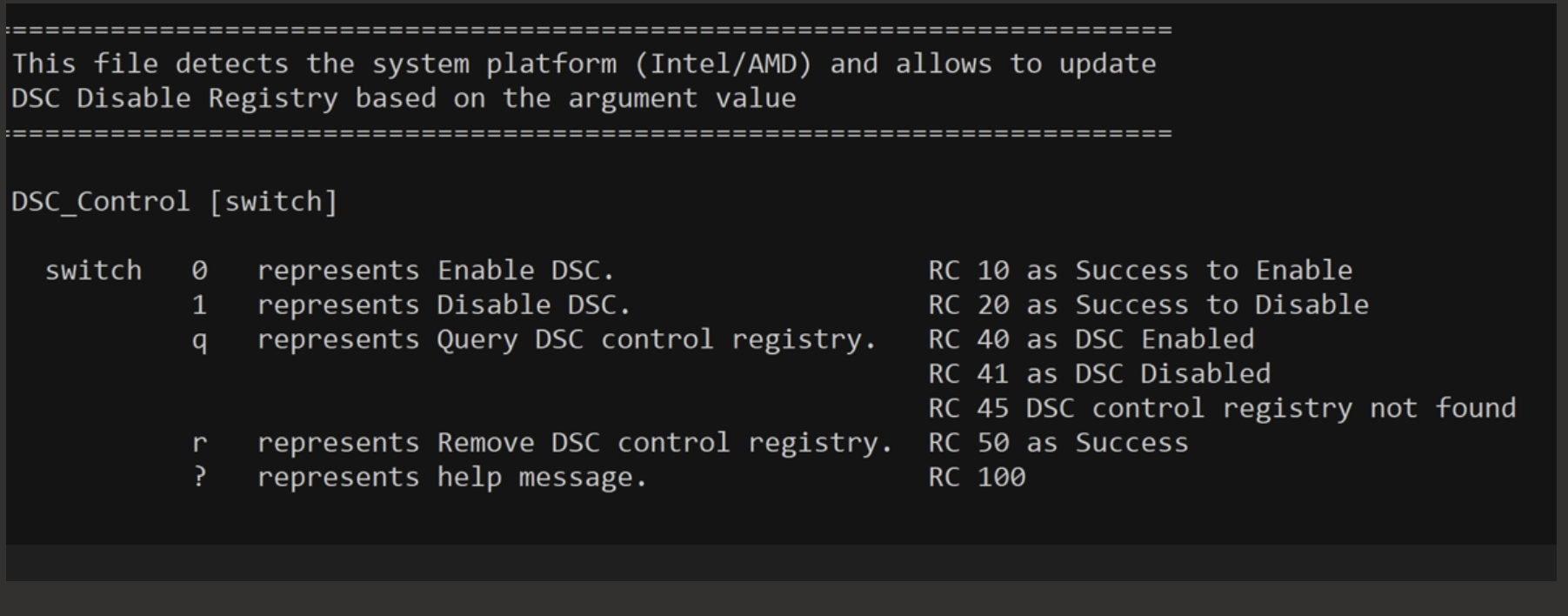DP veya HDMI Kullanılarak Dock Bağlandığında Harici Monitör Titriyor - ThinkPad veya ThinkBook
DP veya HDMI Kullanılarak Dock Bağlandığında Harici Monitör Titriyor - ThinkPad veya ThinkBook
DP veya HDMI Kullanılarak Dock Bağlandığında Harici Monitör Titriyor - ThinkPad veya ThinkBook
Belirti
ThinkPad veya ThinkBook ile monitör arasında bir dock kullanıldığında harici bir monitörde titreme veya yanıp sönme meydana gelir. Monitörün bağlantısı bir DP veya HDMI kablosu kullanılarak yapılır. Monitör anlık olarak siyah olarak görüntülenebilir ve ardından standart çalışmaya geri dönebilir.
Uygulanabilir Markalar
ThinkPad ve ThinkBook
Uygulanabilir Sistemler
Aşağıdaki Intel ve AMD nesillerinde geçerlidir:
- Intel TigerLake CPU (11. nesil) veya üzeri
- AMD Ryzen CPU'lu ThinkPad'ler
Sistem Şu Şekilde Yapılandırıldı
- Thunderbolt 3 İş İstasyonu dock
- Thunderbolt 3 Gen 2 dock
- Thunderbolt 3 Gen 2 İş İstasyonu dock
- Thunderbolt 4 Evrensel dock
- Thunderbolt 4 İş İstasyonu dock
- USB -C Gen 2 dock
- Evrensel USB -C dock
- Intel TigerLake CPU (11. nesil) veya üzeri
İşletim Sistemleri
- Windows 10
- Windows 11
Çözüm
Aşağıdaki adımları kullanarak titremeyi çözmek, DSC'yi (Ekran Akışı Sıkıştırma) devre dışı bırakarak harici monitör grafik yeteneklerini etkileyebilir. Lütfenlenovo adresine bakın. Bu, bağlantıyı yeni bir pencerede açar. DSC devre dışı yapılandırmalar için Thunderbolt/Thunderbolt olmayan cihazlara dayalı her bir dock için güncellenmiş çözünürlük bilgileri sağlar.
Bu çözüm, aşağıdaki komutları kullanarak şahsen veya uzaktan güncelleme araçlarıyla çalıştırılabilir. Ayrıca, bu çözümün takılı herhangi bir yerleştirme istasyonundan bağımsız olarak yüklü ThinkPad'lerde/ThinkBook'larda da kalacağını lütfen unutmayın. Belirli bir yerleştirme dock titreme yaşayan herhangi bir kullanıcının bu yardımcı programı ThinkPad /ThinkBook'larında çalıştırması gerekecektir.
- DSC yardımcı programı 4.1 sürümünü indirin ve çıkarılabilir bir sürücüye veya hedef bilgisayara kaydedin.
- Komut İstemi'ni yönetici olarak açın.
- Başlat menüsüne Komut İstemi'ne girin ve Yönetici Olarak Çalıştır'ı seçin.
- Komut isteminde yardımcı programın kaydedildiği konuma gidin.
- DSC yardımcı programının hedef sisteme uygulanıp uygulanmadığını doğrulamak için DSC_Control_v4.1.exe q'yu çalıştırın
- DSC_Control_v4.1.exe'yi istediğiniz anahtarlarla çalıştırın.
- Eğer yardımcı program başarıyla çalıştırılabilirse, kullanıcı seçime bağlı olarak "DSC etkin" veya "DSC devre dışı" ifadesini belirten bir bildirim alacaktır.
- Yardımcı program hedef sistem türü için uygulanabilir değilse, kullanıcı "Bu ThinkPad modelinde DSC kontrol yaması uygulanmasına gerek yok" ifadesini içeren bir mesaj alacaktır.

Ek Bilgiler
Çözüm adımlarını izledikten sonra hata devam ederse lütfen buraya tıklayarak destek talebi açın.
İlgili Makaleler
Geri bildiriminiz genel deneyimi iyileştirmeye yardımcı olur